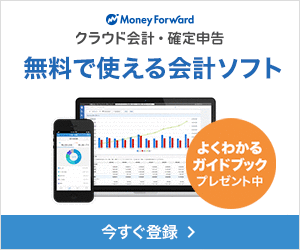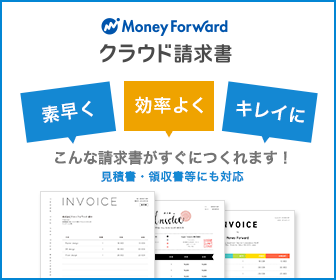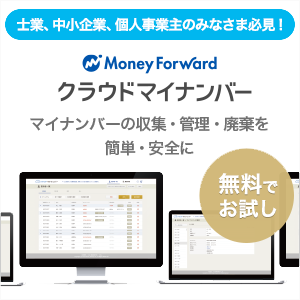【e-Tax】確定申告のやり方!手順を画像付で解説。還付金振込も早かった!
こんにちわ。こんばんは。おはようございます。
Azキング(@Az15709514)と申します。
確定申告シーズンがやってきましたね。
私は例年、国税庁ホームページの確定申告書等作成コーナーで申告書を作成し税務署へ持参していました。
年に一度とはいえ、添付書類や本人確認書類の写しを揃えるのが面倒なんですよね。
むしろ税務署に出向くこと自体が一番面倒。
とにかく楽にしたい私は、今年から個人の確定申告についてマイナンバーカード方式が利用可能ということでやってみました。
電子申告のほうが還付金の振り込みも早いとのことです。
意外と簡単だったので、手順をご紹介します。
後述しますが、特に青色申告の方は税制上導入しておかないと損です。
※e-Taxはスマホでもできますが、今回はパソコンでの手順になります。
画面遷移がかなり多かったので、申し訳ありませんが画像多めです。
3/5 税務署から還付金の通知が来たので追記しました。
e-Taxは申告方法が2種類から選べる
電子申告「e-Tax」は、申告方法が2種類あります。
①マイナンバーカード方式
②ID・パスワード方式
私はマイナンバーカードを持っていなかったのですが、去年の確定申告で税務署に出向いたときのチラシを見て作ることを決めました。
カードリーダも必要ということで用意しました。
申告前に不具合があるといけないので、去年の5月ぐらいには全部整えましたね。
一方で、ID・パスワード方式はマイナンバーカード不要、カードリーダー不要の手続きです。
ただ、事前に一度だけ税務署に行く必要があるようです。
便利に思えますが一応、マイナンバーカード方式が普及するまでの暫定対応だそうです。
詳しくはこちら↓
e-Taxによる確定申告手順をご説明します
パソコンの環境確認
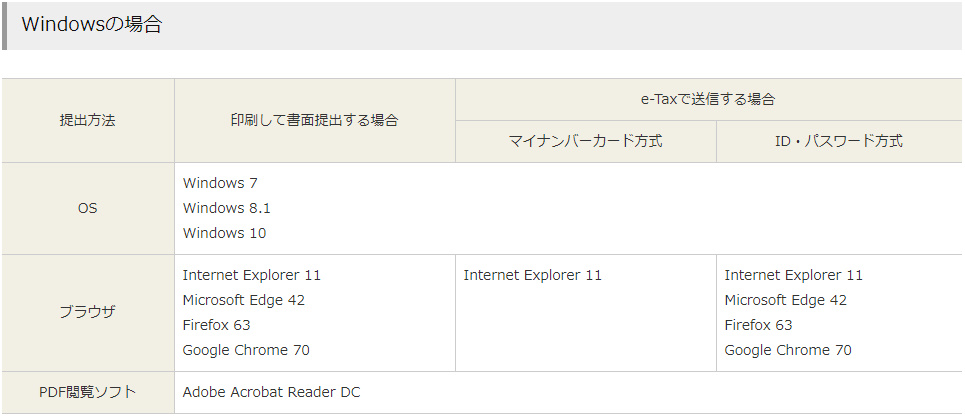
(引用元:確定申告書等作成コーナーご利用ガイド)
特別なものは必要ないですね。
OSやソフトウェアの更新を普通に行っていれば問題ないはずです。
確定申告書等作成コーナーへ進む
動作環境を確認したら、利用登録を行い実際に申告書を作成していきます。
こちらから作成できます。
では順を追って説明します。ブラウザは推奨どおりのインターネットエクスプローラーを使いました。
(画面はクリックすると拡大できます。)
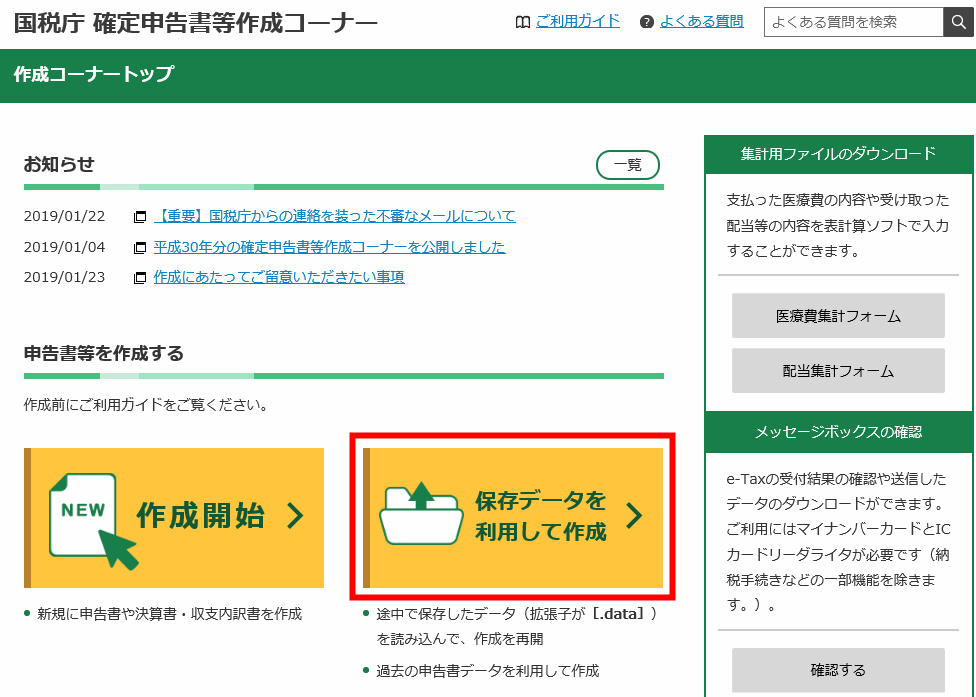
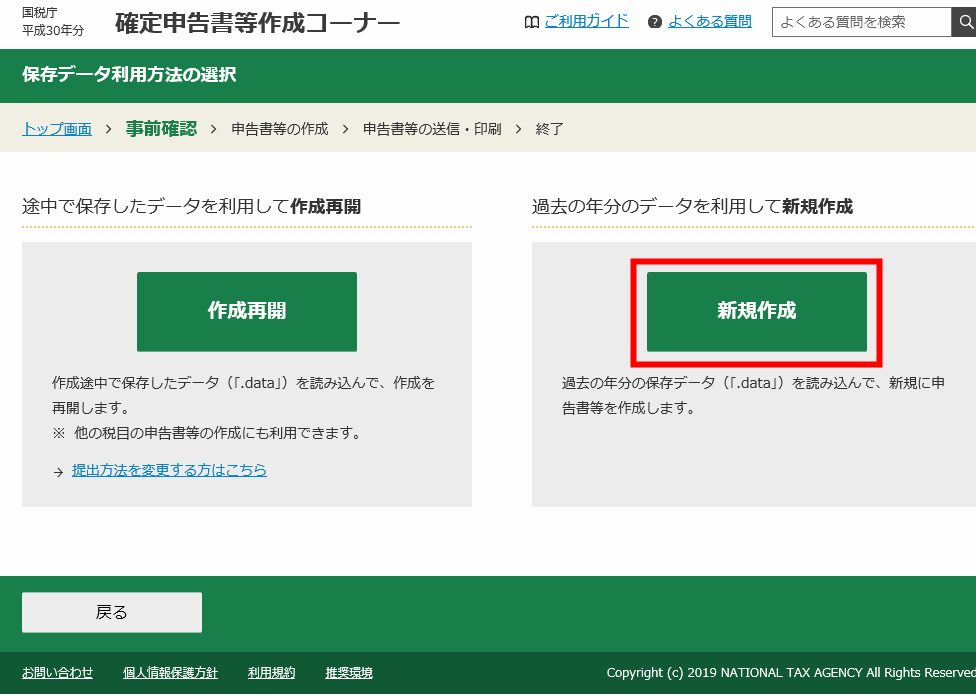
トップから、「作成開始」もしくは「保存データを利用して作成」を押下します。
去年の作成データを保存していて読み込みたい方は、「保存データを利用して作成」→右画像の「新規作成」へと進みます。
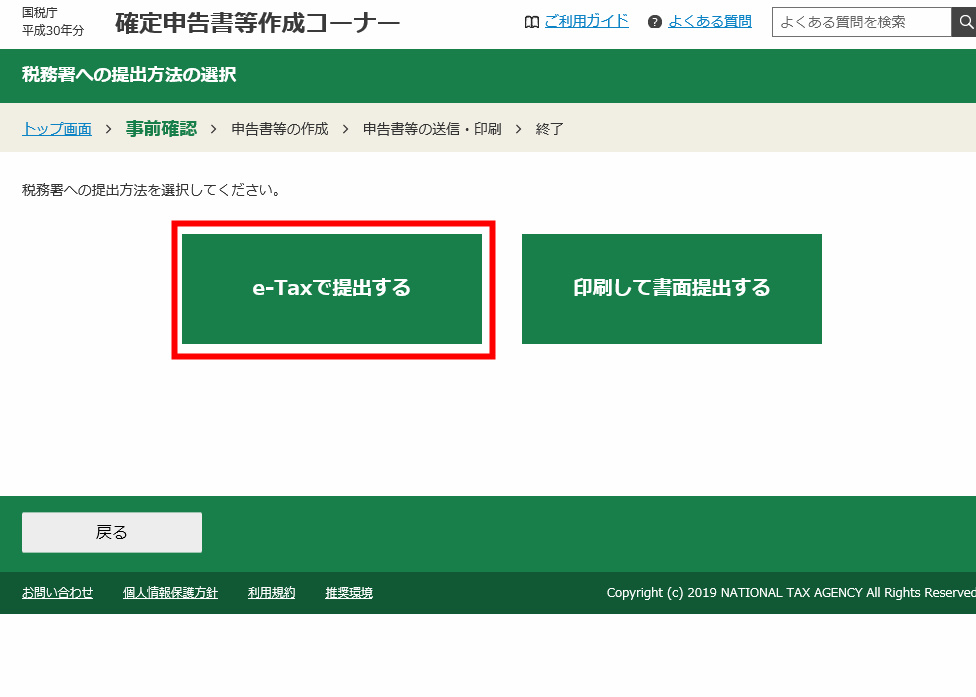
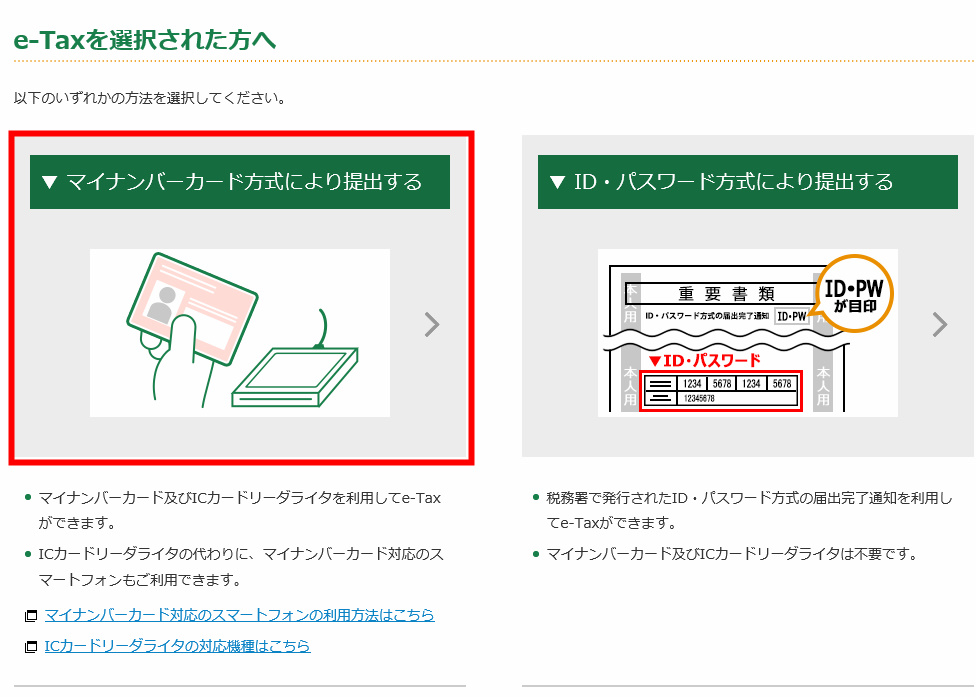
提出方法「e-Tax」を選択すると右画像へ遷移し、次の画面で冒頭申し上げた2種類から選択します。
私はマイナンバーカード方式で行いましたので、以降この方式の説明になります。
e-Tax初利用の場合は事前準備が必要
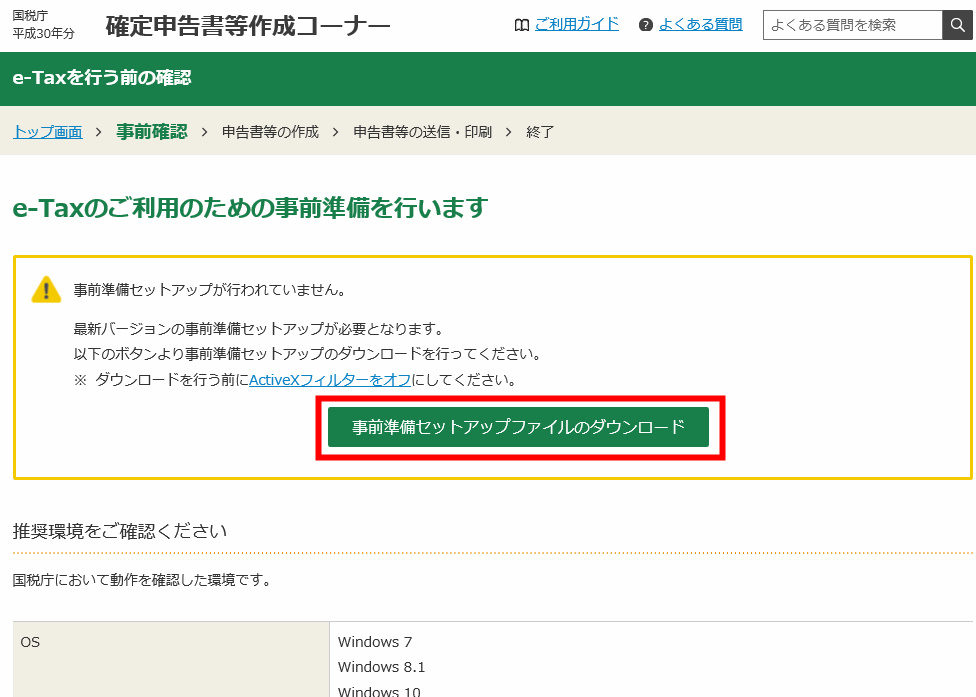
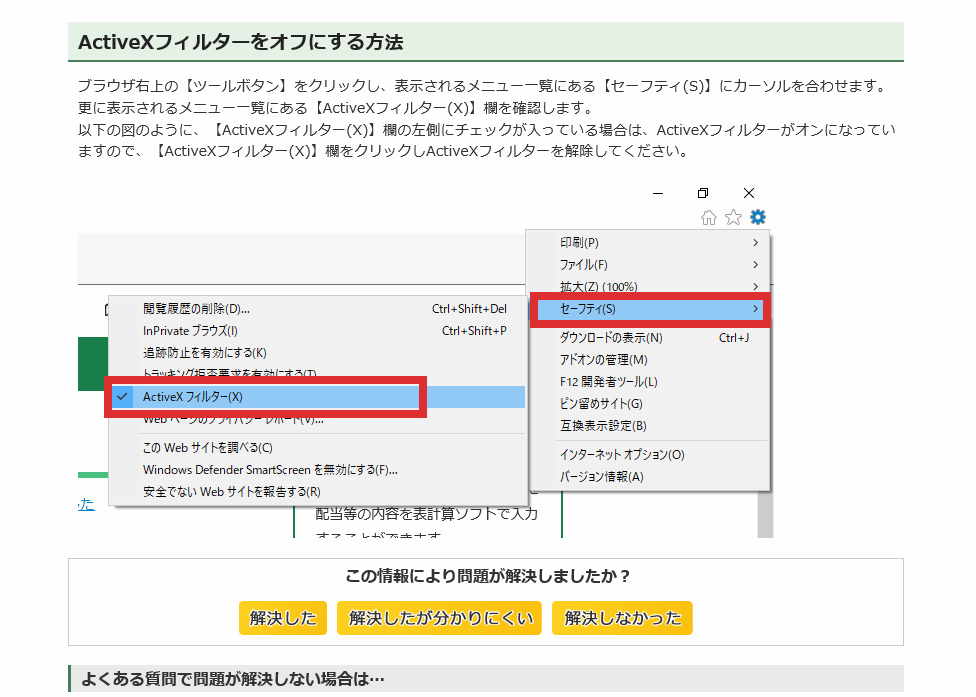
初めてマイナンバー方式で行う場合、事前準備としてセットアップが必要です。
ActiveXフィルターとやらをオフにしないといけないので、念のため右画像のとおり確認しておきましょう。
問題なければ左画像「ダウンロード」を押下。
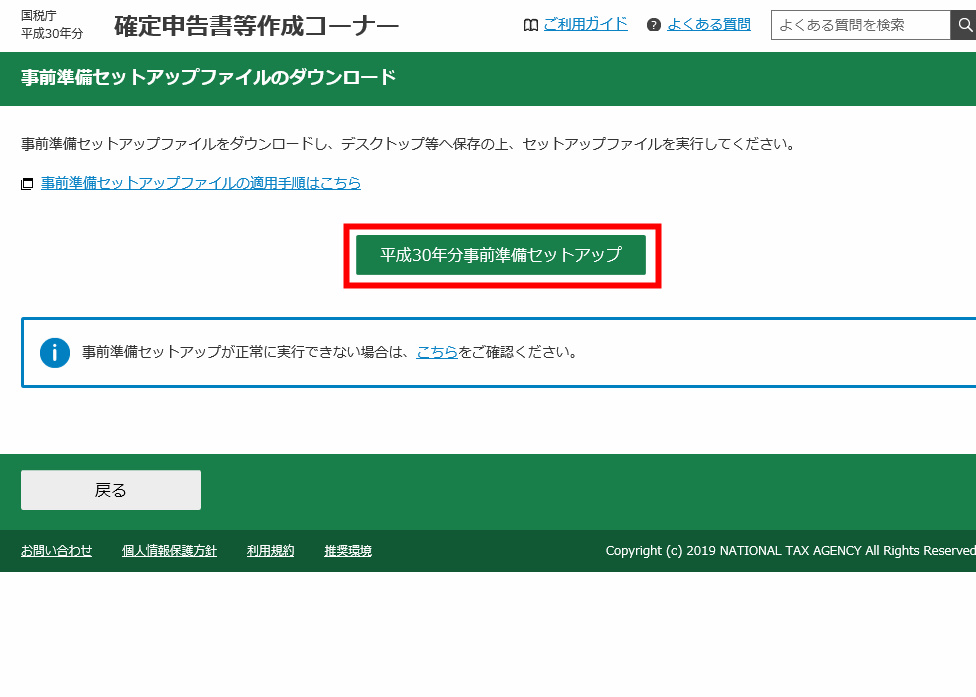
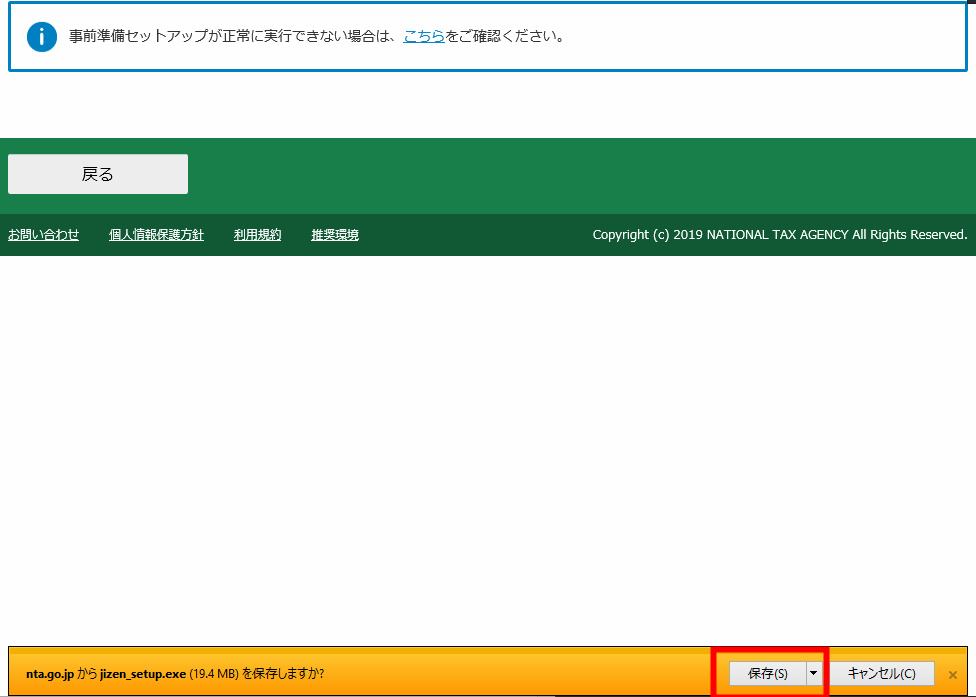
次の画面で「セットアップ」を押下すると、右画像のように画面下でファイルを保存するか聞かれるので「保存」を押下。
ダウンロードが始まるのでしばらく待ちます。
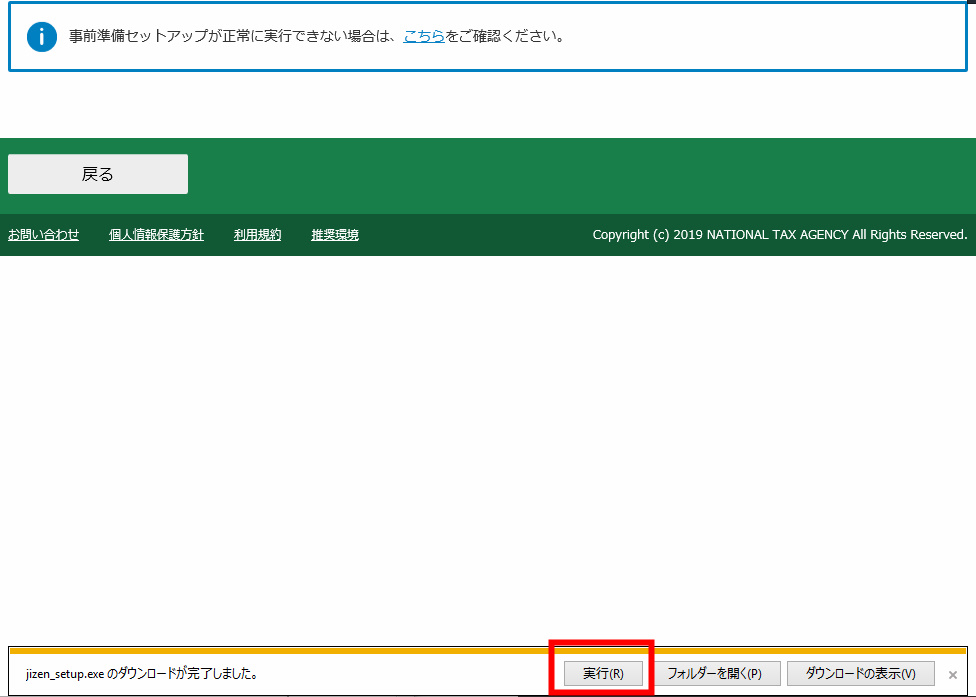
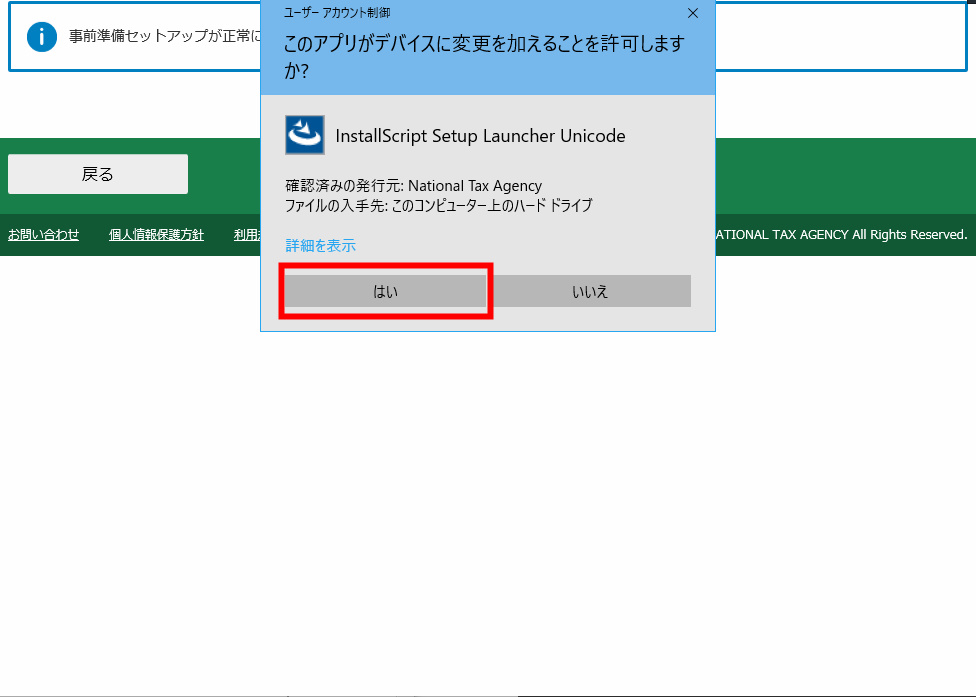
ダウンロードが完了したら、「実行」を押下。
お使いのパソコンによっては確認画面が出るので「はい」を押下。
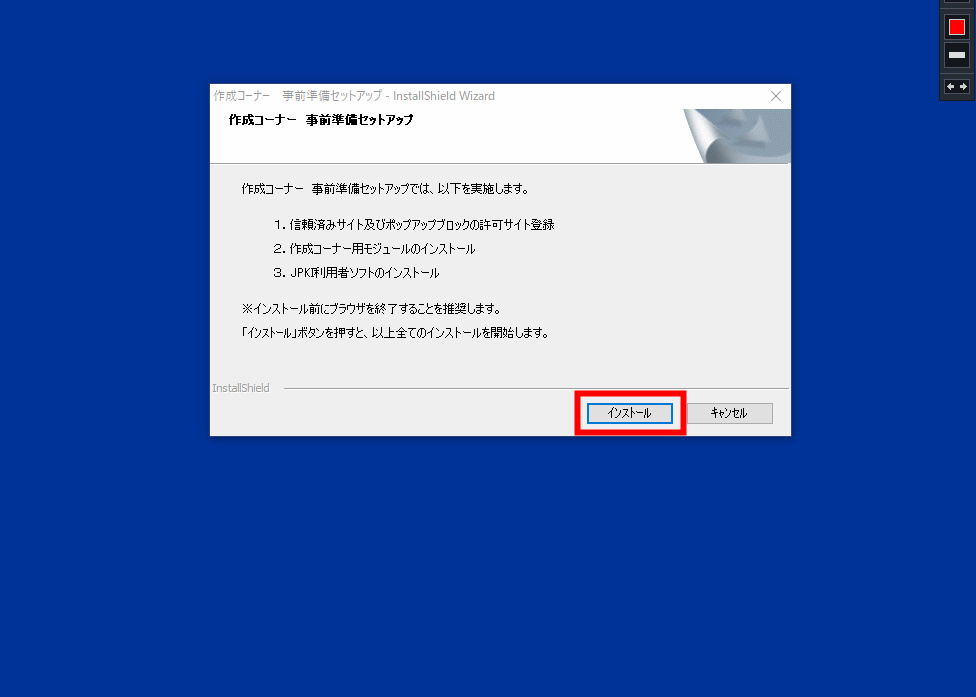
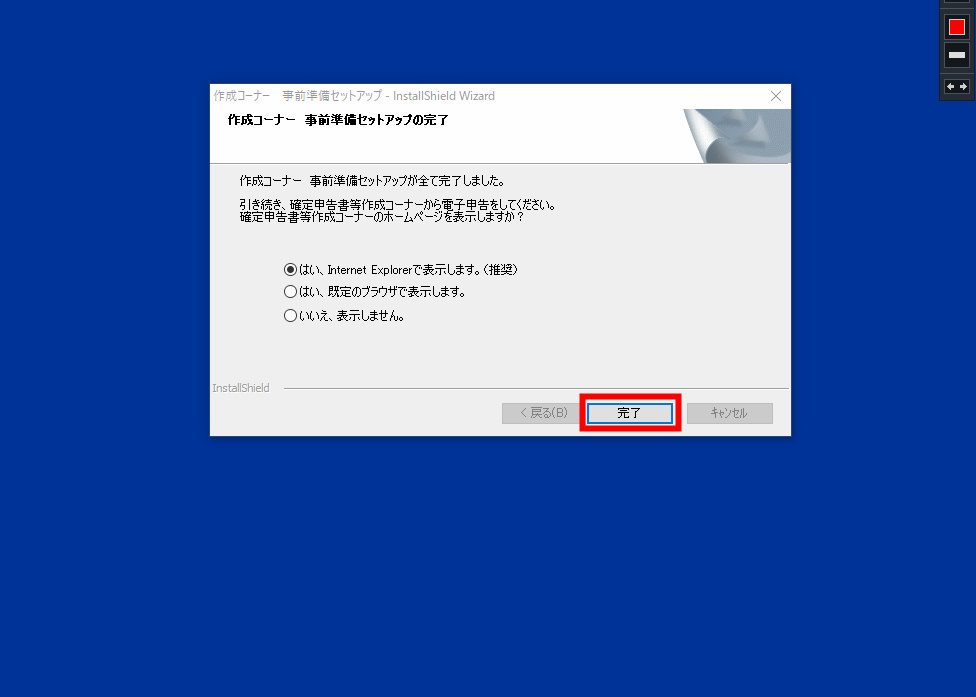
セットアップ画面へ遷移するので「インストール」を押下。
ブラウザを閉じることを推奨していますが私は開いたままでも大丈夫でした。
私の場合、カードリーダとマイナンバーカードの動作確認のため事前にJKPI利用者ソフトをインストールしていたので、右画像へ遷移しました。
もしJKPI利用者ソフトのセットアップ画面へ遷移した場合は、この手順書のとおり進んでください。
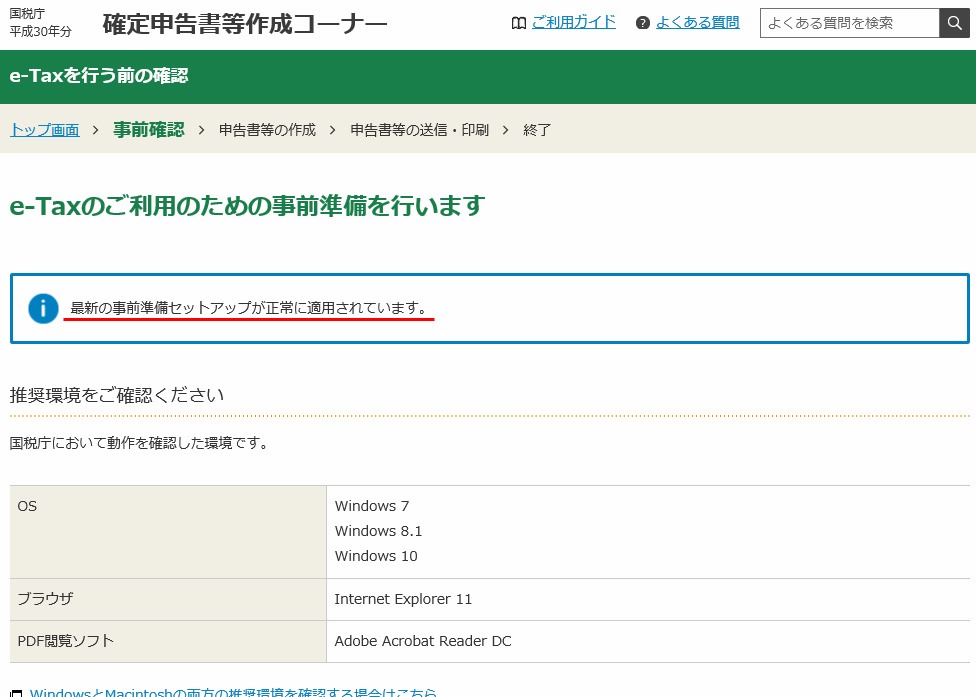
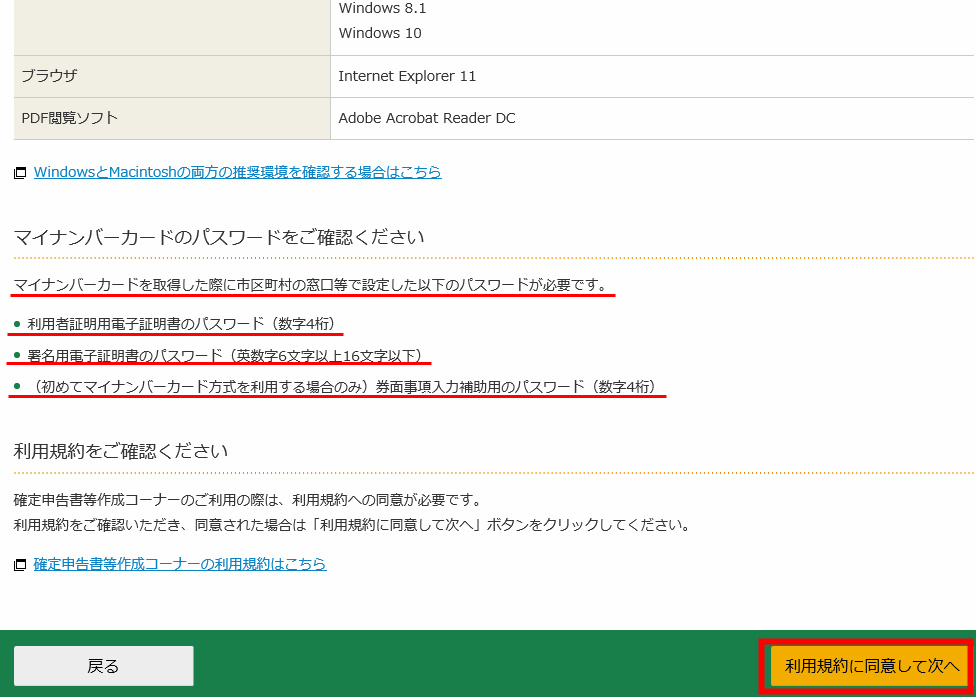
セットアップが正常に完了すると左画像が表示されます。
これ以降、右画像の下線部のパスワードがそれぞれ必要になります。
このパスワードはマイナンバーカード受取時に自分で設定させられたと思います。
パスワードの準備ができたら「次へ」を押下。
いよいよマイナンバーカードの読み取りへ
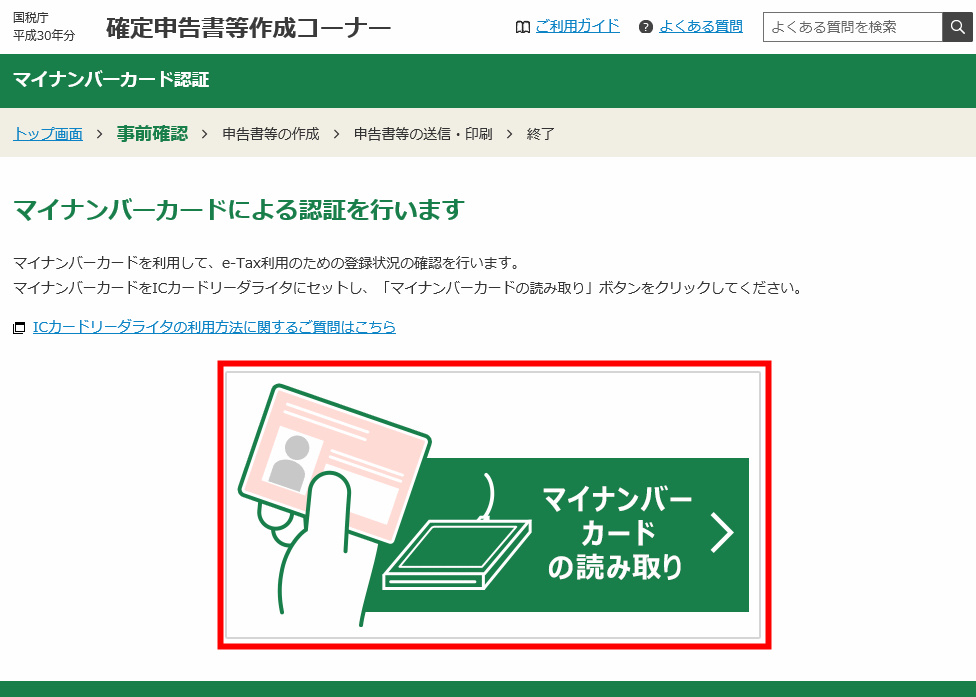
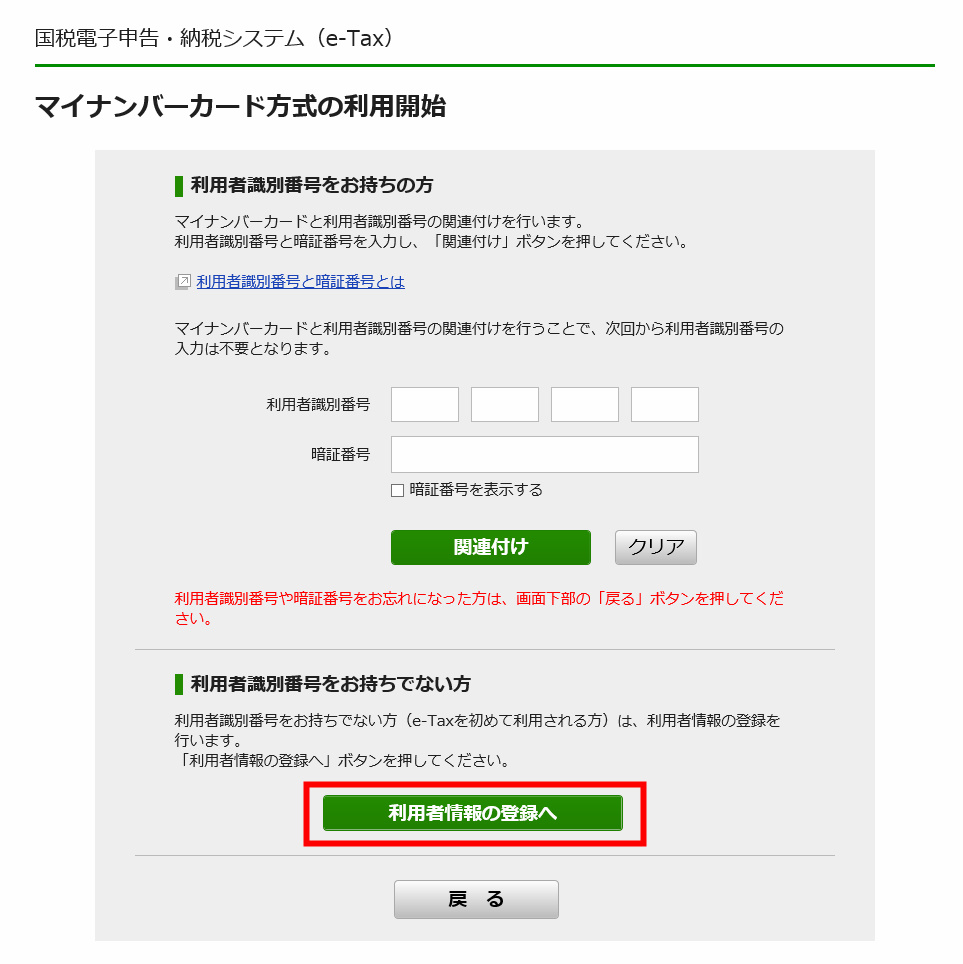
次の画面で「読み取り」を押下すると右画像へ遷移しますが、e-Taxが初めての方は下部の「利用者情報の登録へ」を押下します。
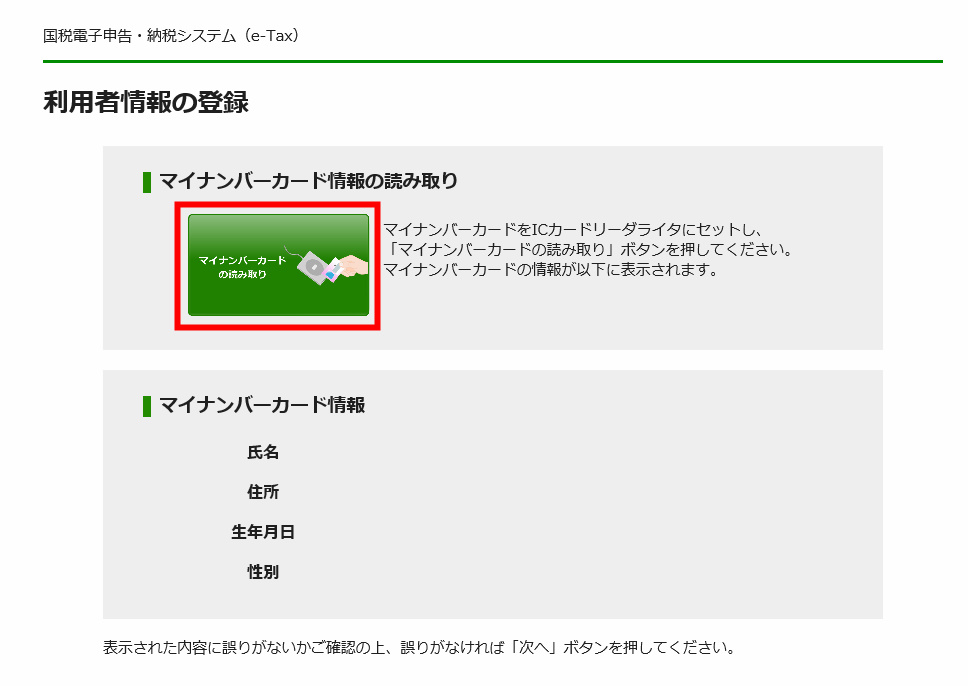
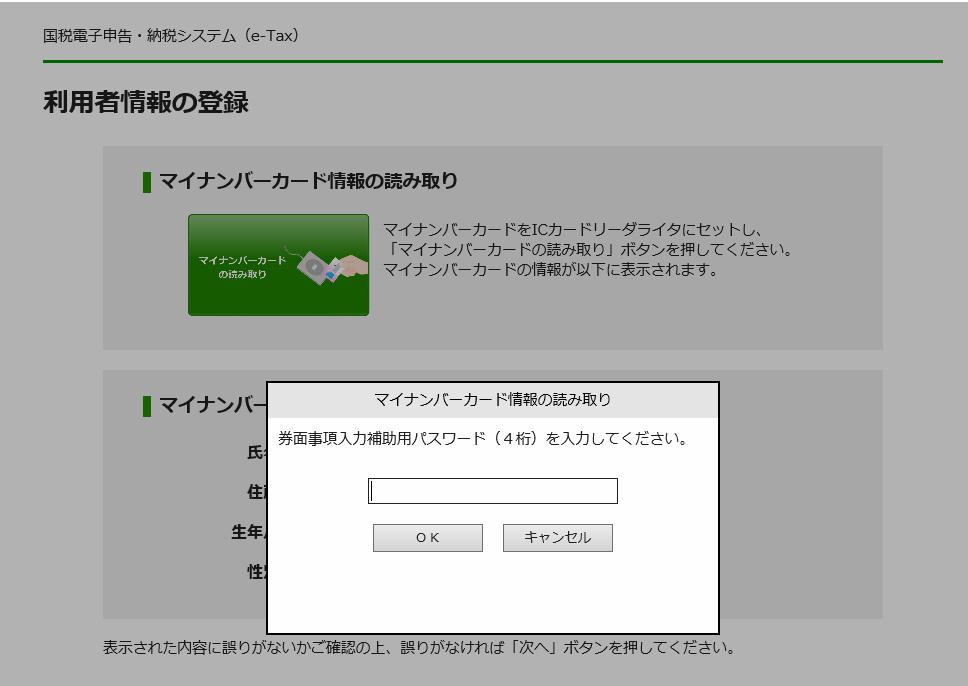
カードリーダとマイナンバーカードをセットします。
カードを差し込むタイプの場合、顔写真を下にしましょう。
私は裏返して入れていたのでエラーになって焦りました笑
「読み取り」を押下すると4桁の券面事項入力補助用パスワードを求められます。
入力ミスが規定回数を越えると恐らくロックがかかり、役所に行かないといけなくなります。
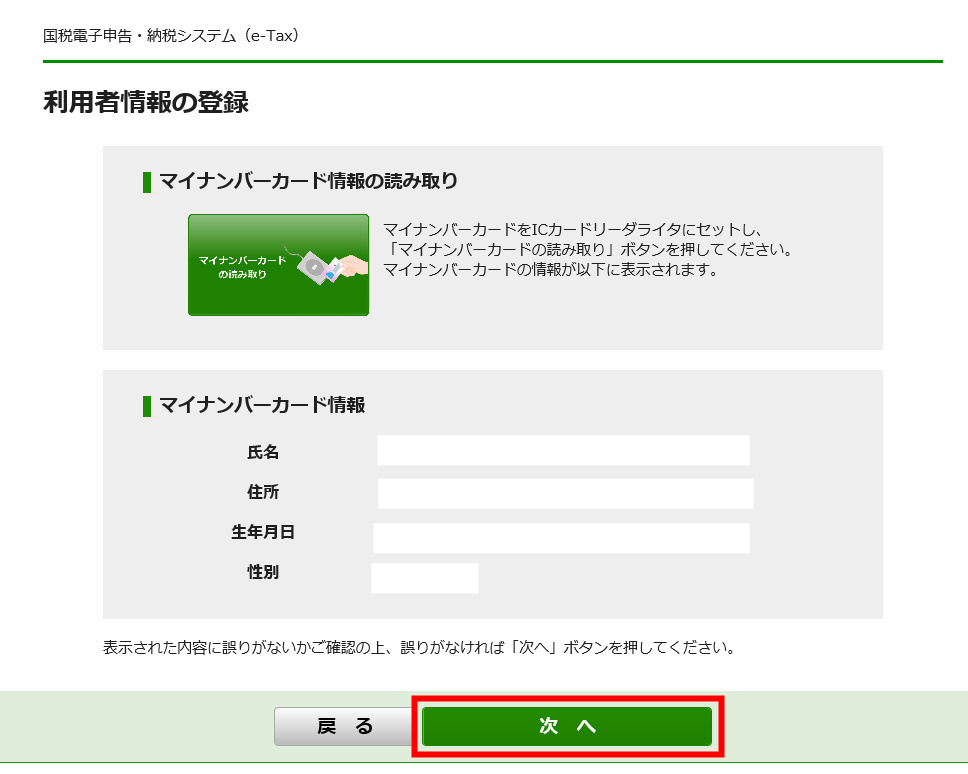
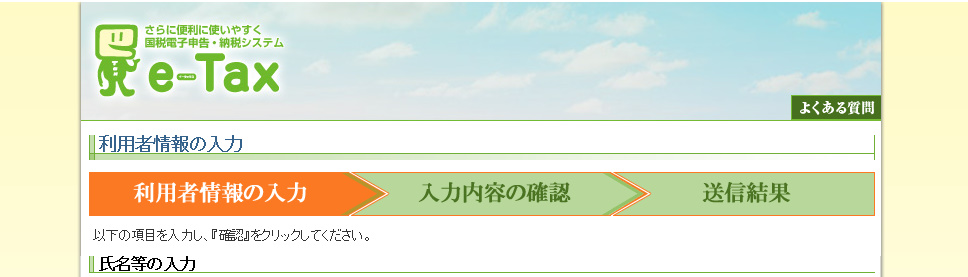
パスワードが正しければカード情報が表示されるので、内容を確認し「次へ」を押下。
すると右画像へ遷移します。
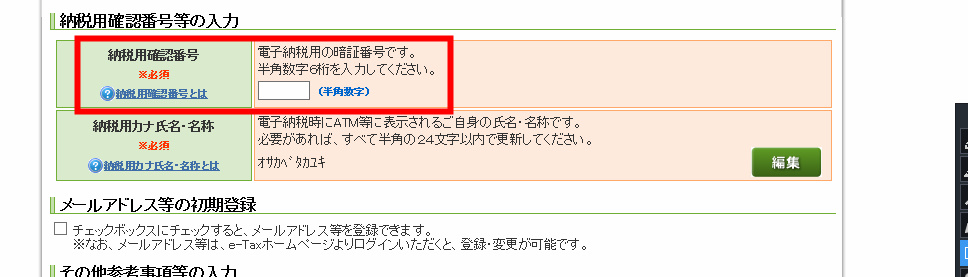
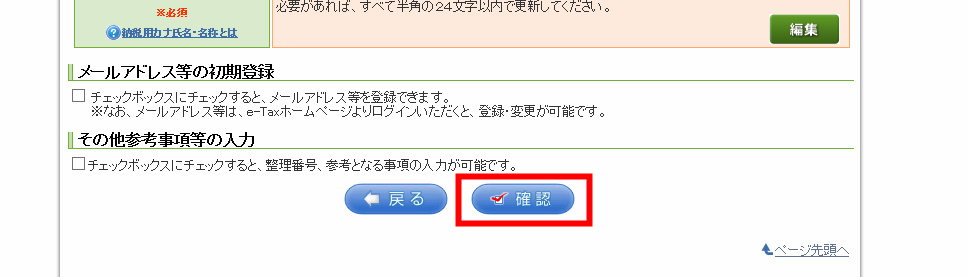
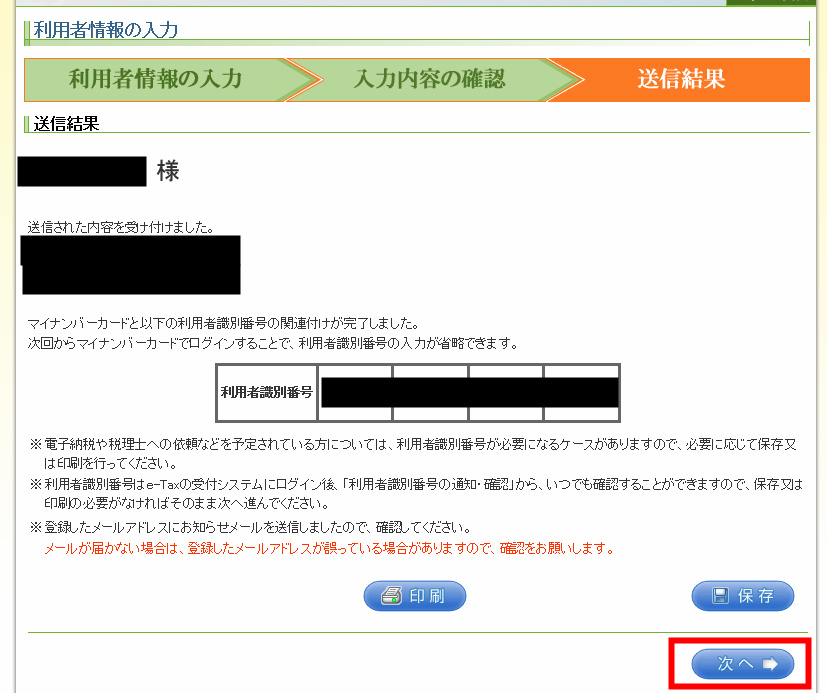
入力を進めていきますが、最後の"納税用確認番号"の入力で戸惑うと思います。(左画像)
これは暗証番号をここで設定するということなので、任意の6桁を入力します。
全て入力したら「確認」を押下し、入力内容の確認画面へ進みます。
最終的に右画像が表示されれば利用者情報の入力は完了です。
今後、利用者識別番号が必要になるケースがあるらしいのでスクリーンショットや印刷するなどして保存しておきましょう。
保存したら「次へ」を押下。
e-Taxでの申告書作成は手順書を見れば意外と簡単
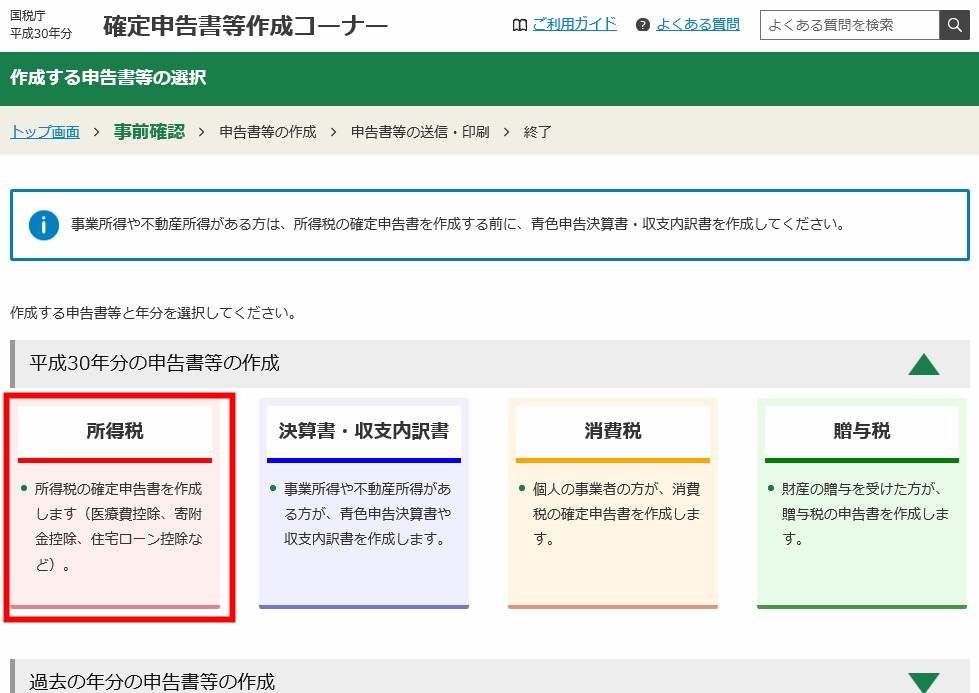
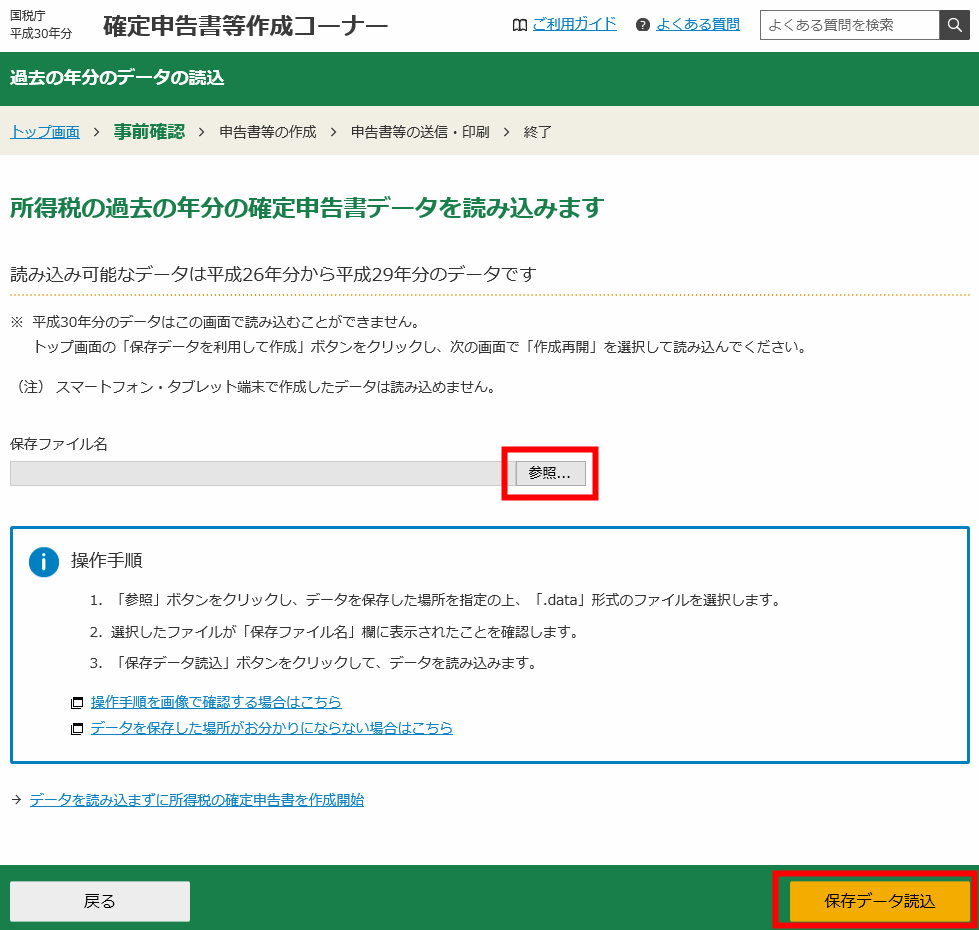
作成コーナーに戻ってきますので、作成する申告書を選択します。
過去ファイルを読み込む方は「参照」から当該ファイルを選択し、「読込」を押下。
ここからは、「確定申告書作成コーナー」の画面で申告内容の入力を進めていくことになります。
ただ・・個人情報まみれになりますし笑、入力項目もそれぞれだと思いますので申告書の作成手順は省略します。
「確定申告書作成コーナー」での作成自体が初めてという方は、ダイヤモンドザイという雑誌を手順書としておすすめします。
入力画面は毎年少しずつ変わっているようですが、毎回3月号で最新手順を詳細に載せてくれています。
e-Taxを使って申告書を提出すると書類添付がほぼ不要! (ただし5年間要保存)
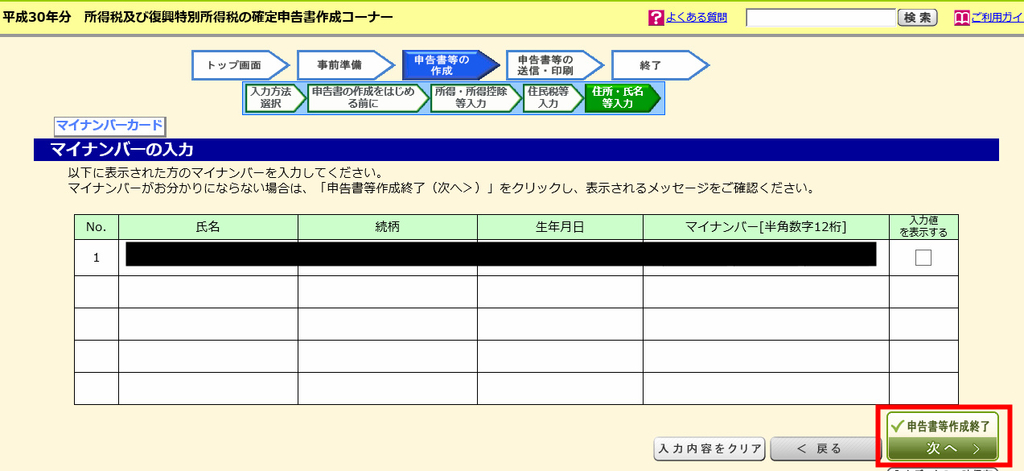
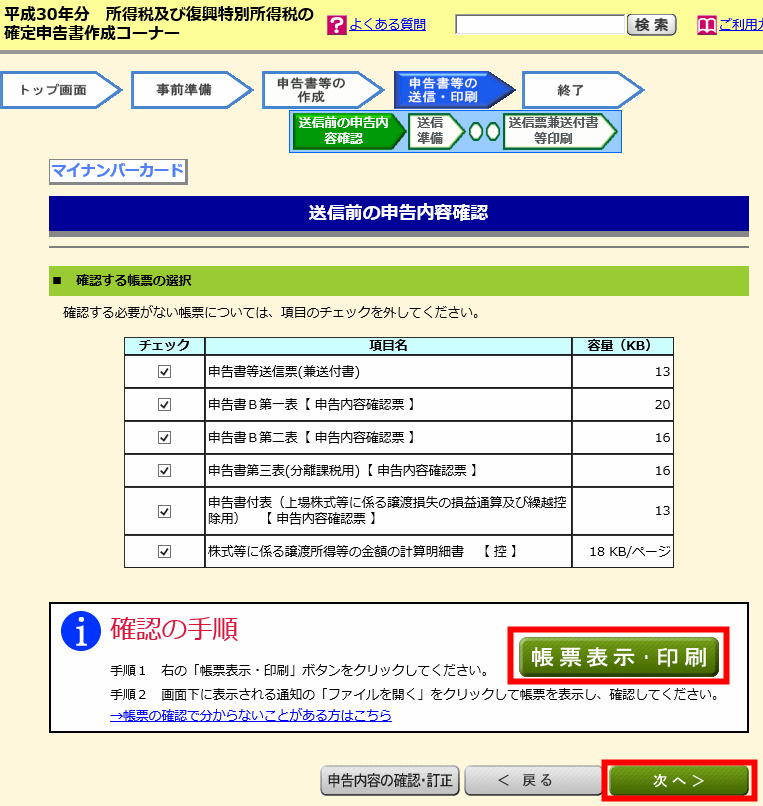
申告書作成が最後まで進めば、左画像へ遷移します。
マイナンバーを入力したら「次へ」を押下。 右画像の「帳票表示・印刷」を押下すると、確認用のPDFが出力されますので内容を確認します。
ちなみにe-Taxでは源泉徴収票等の添付書類がほとんど省略可能で、PDF1~2ページ目の別途提出欄に〇印がなければ、申告書の送信後に税務署へ出向く必要はありません。
ただし、省略した添付書類は申告書提出日から5年間は保存しておく必要があります。
万が一税務署から確認のために提示を求められて応じられなかった場合、添付がなかったこととされます。
逆に言えば自主的に提出すれば保存の必要はありません。
問題なければ「次へ」を押下。
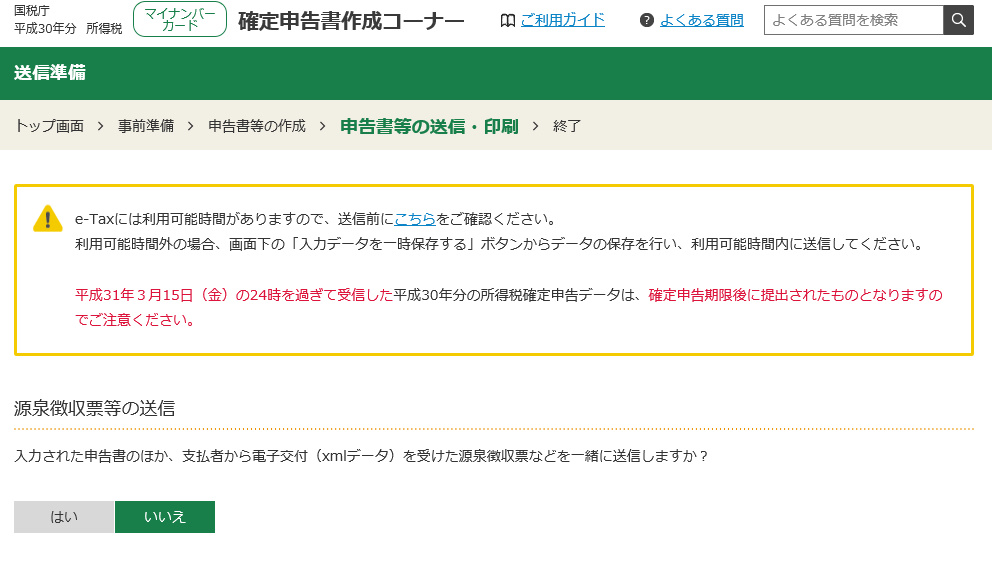
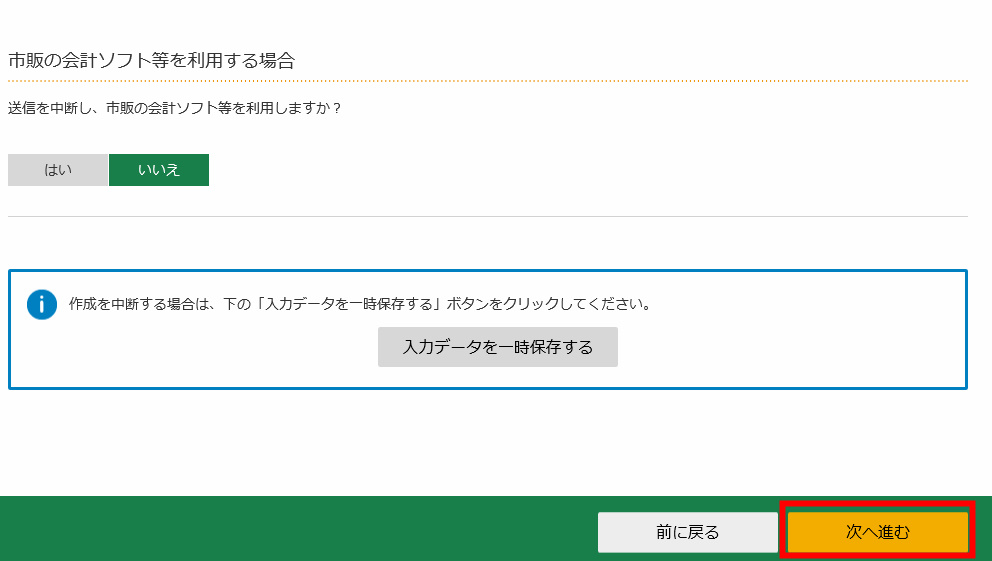
左画像へ遷移します。
何点か質問に答えたのち、最下部までスクロールして「次へ」を押下。
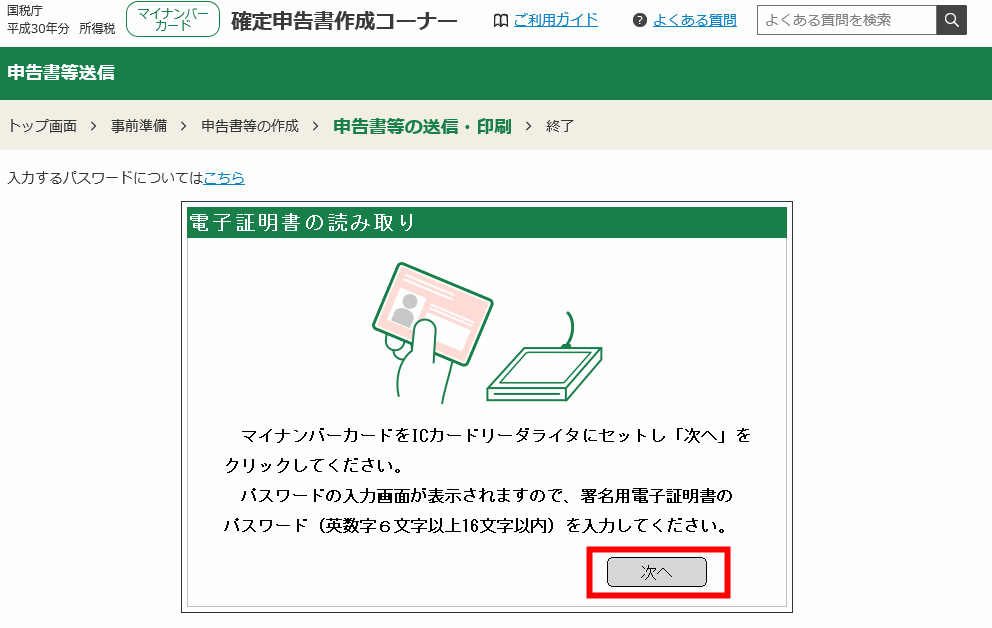
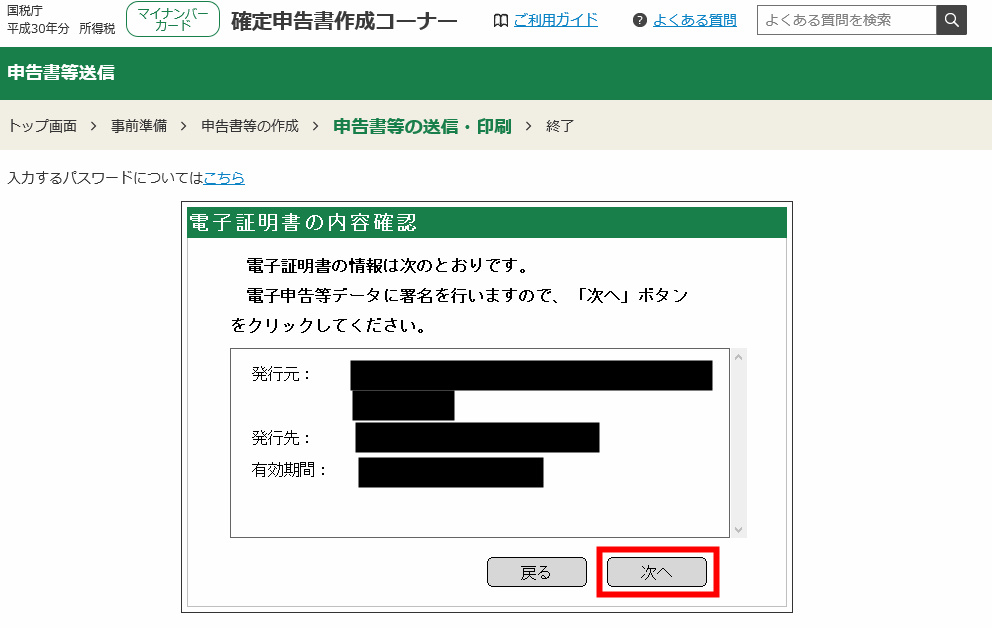
マイナンバーカードをリーダにセットして「次へ」を押下し、6~16桁の署名用電子証明書パスワードを入力します。
パスワードが正しければ、少し間が空いて右画像が表示されるので「次へ」を押下。
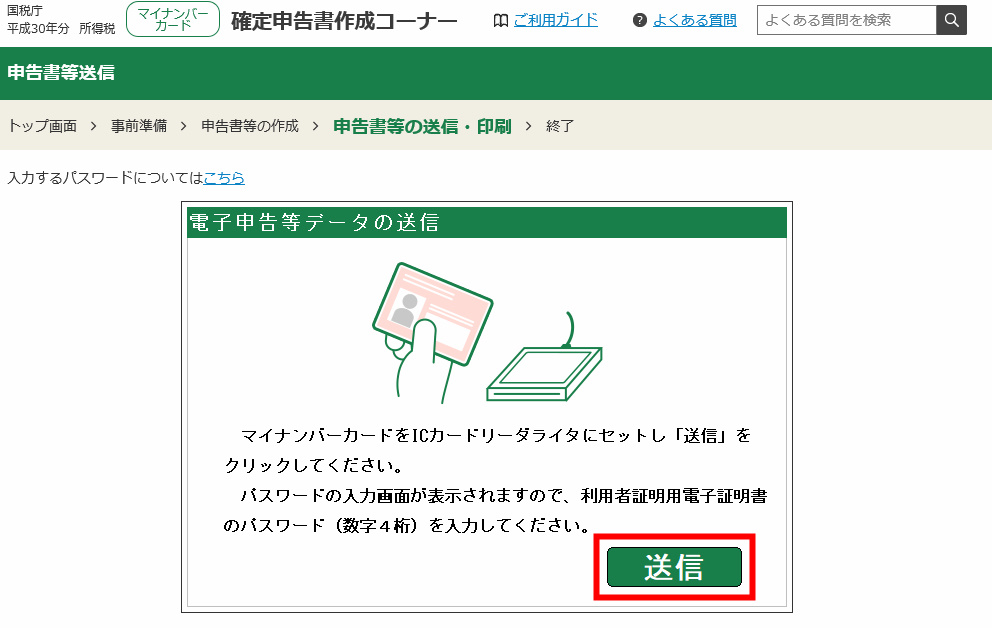
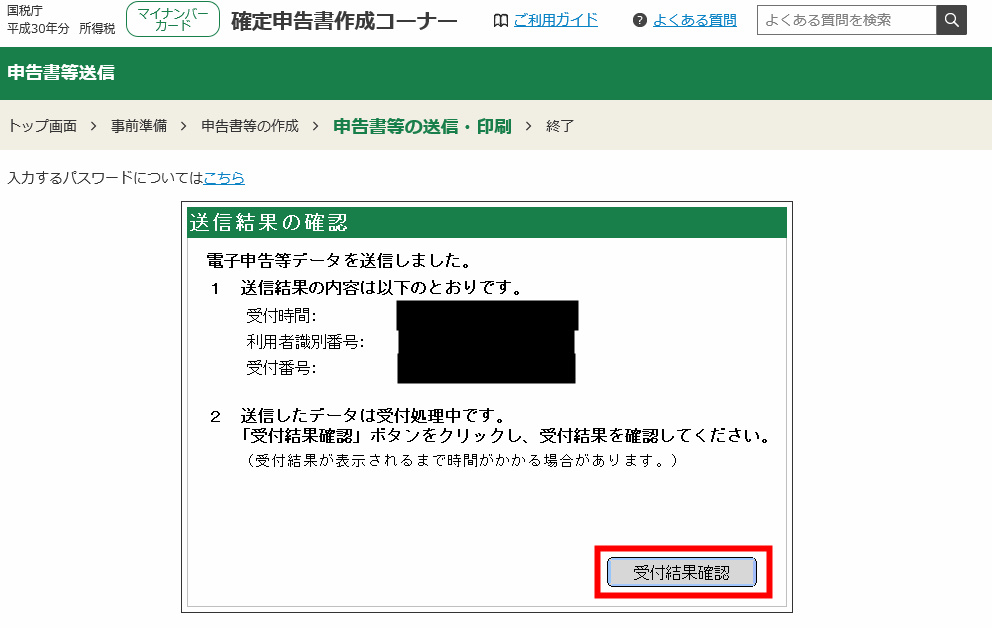
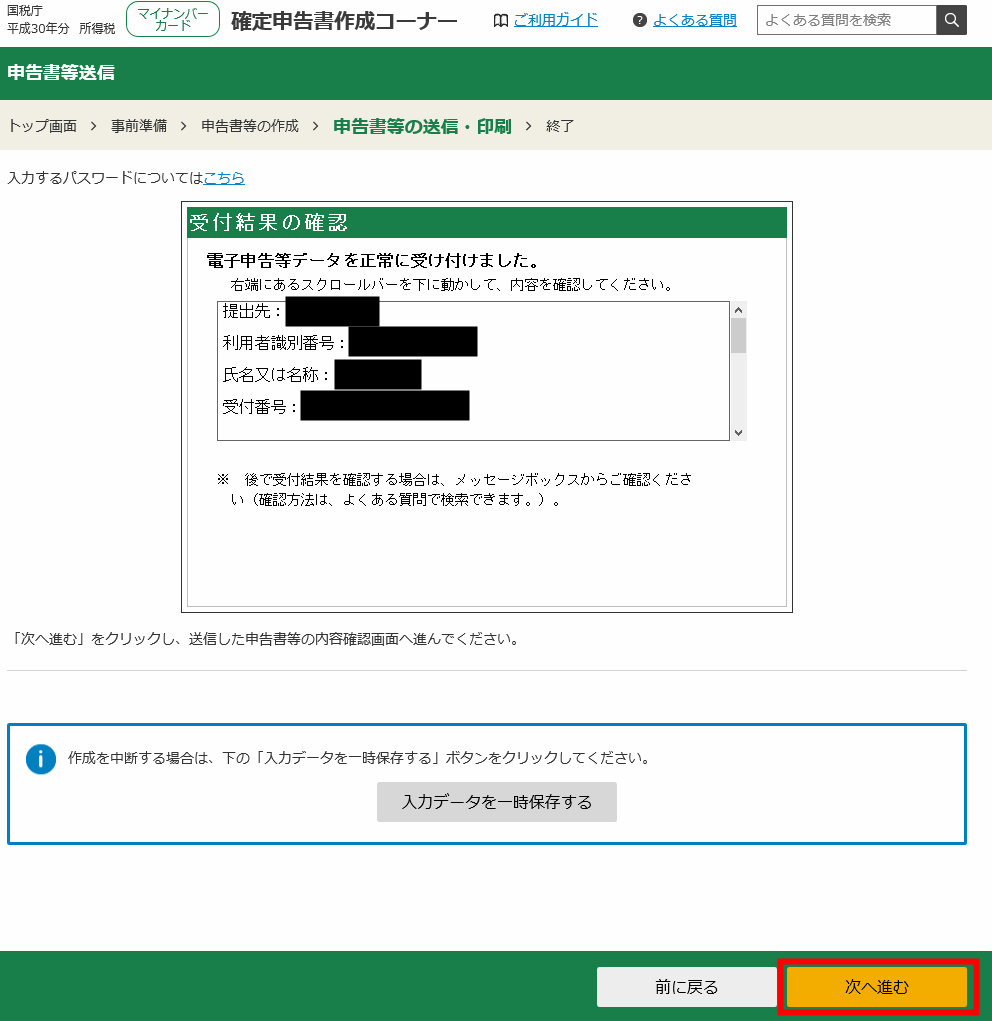
マイナンバーカードをリーダにセットして「送信」を押下し、4桁の利用者証明用電子証明書パスワードを入力します。
パスワードが正しければ、少し間が空いて中央画像が表示されるので「結果確認」を押下。
また少し間が空いて右画面が表示されれば送信完了、「次へ」を押下。
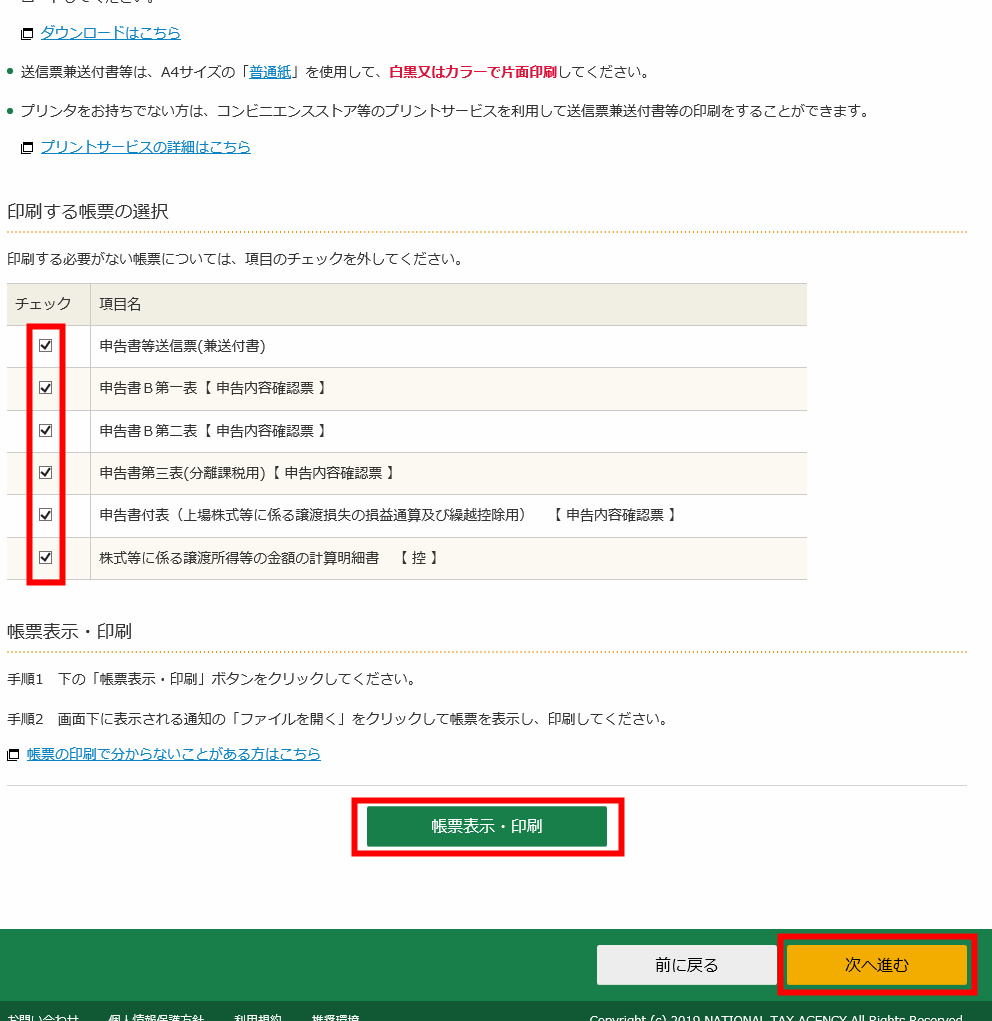
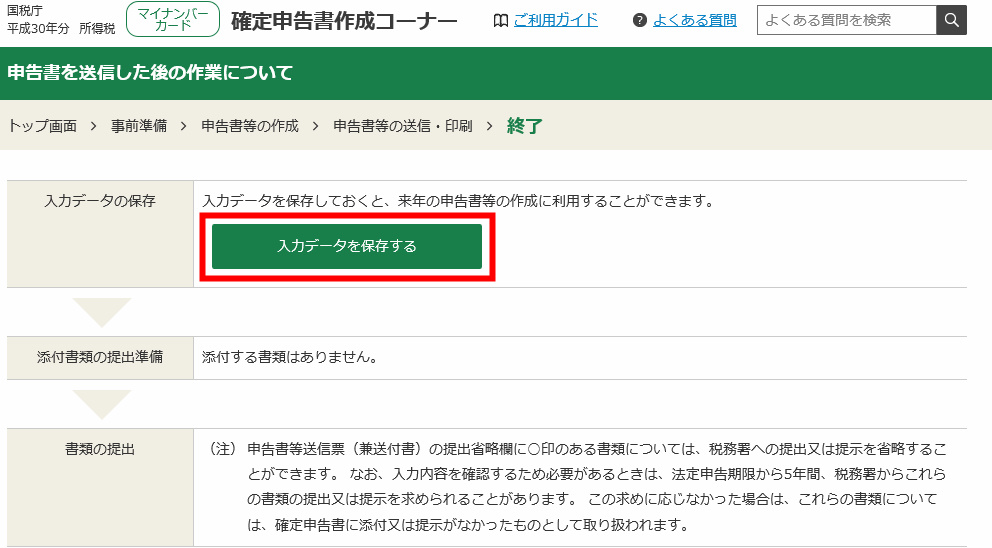
帳票の出力画面へ遷移します。
スクロールして必要な項目にチェックが入っていることを確認し、「表示・印刷」を押下するとPDFが出力されますので、必要な方はデータ形式で保存するなり印刷を行ってください。
帳票を確認したら「次へ」を押下。
最後の画面に遷移しますが、来年に今回のデータファイルを読み込んで申告書を作成する方は「データを保存」を押下しダウンロードしましょう。
一通り終えられましたら、最下部にあるボタンを押下し申告完了です。
e-Tax受付結果の確認
税務署でしたら受付印を押してくれますが、電子申告は意外とあっさり終わるので、本当に受付されているか不安な方は以下の手順で確認できます。
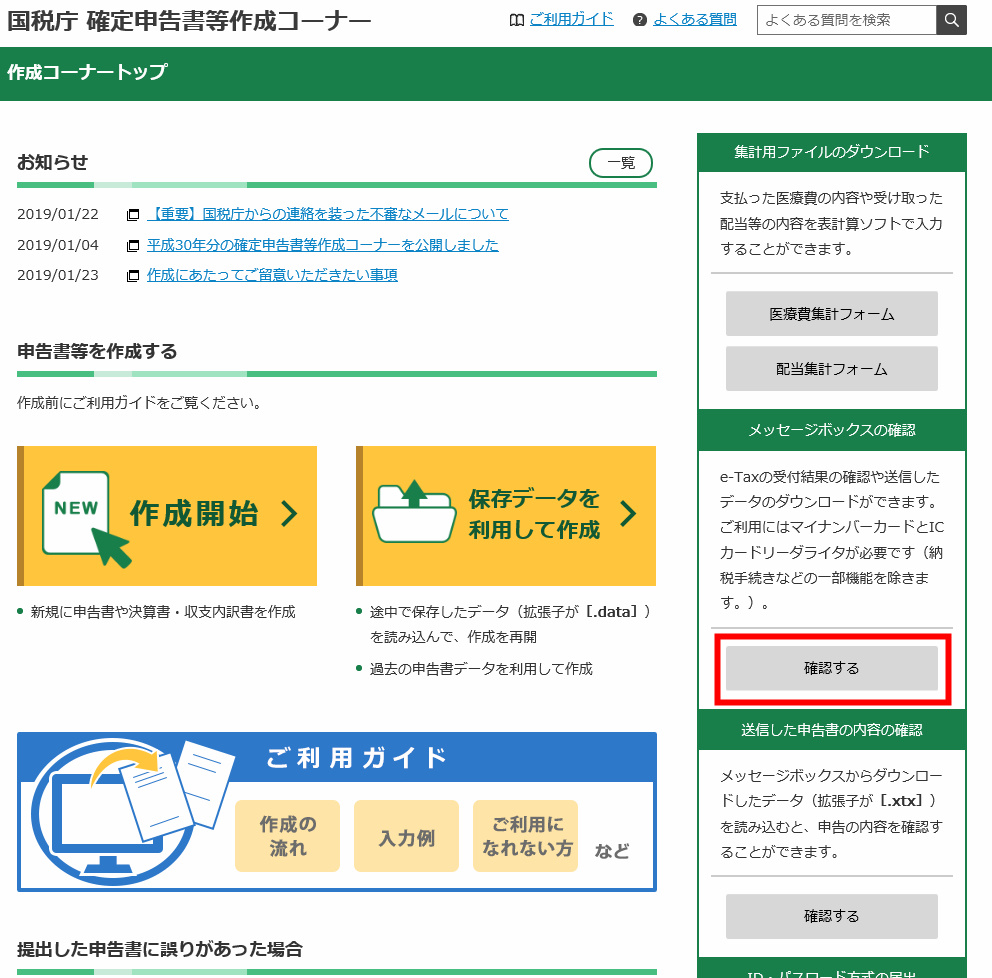
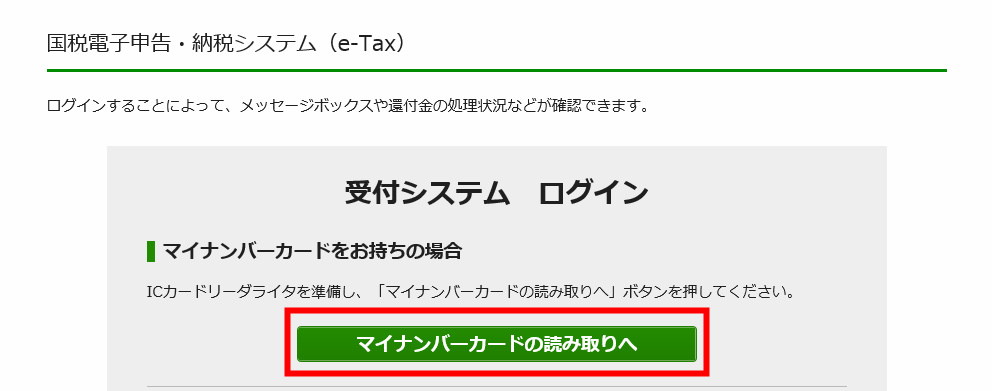
作成コーナーのトップから、画面右にある"メッセージボックスの確認"の「確認する」を押下。
右画像へ遷移するので、「読み取り」を押下。
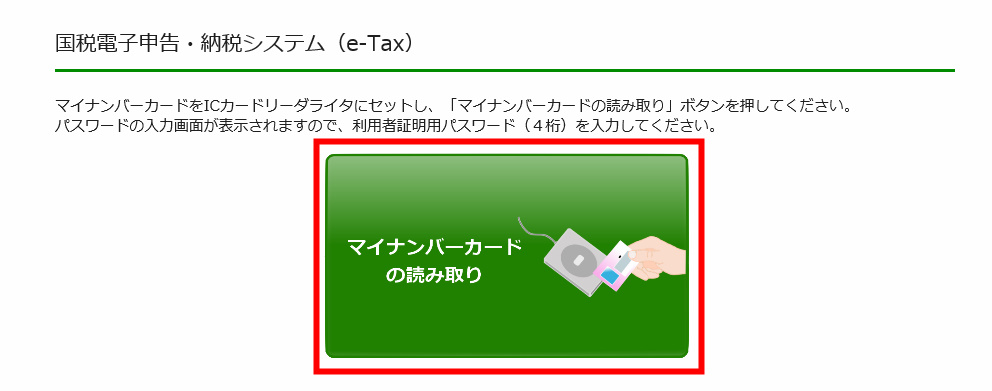
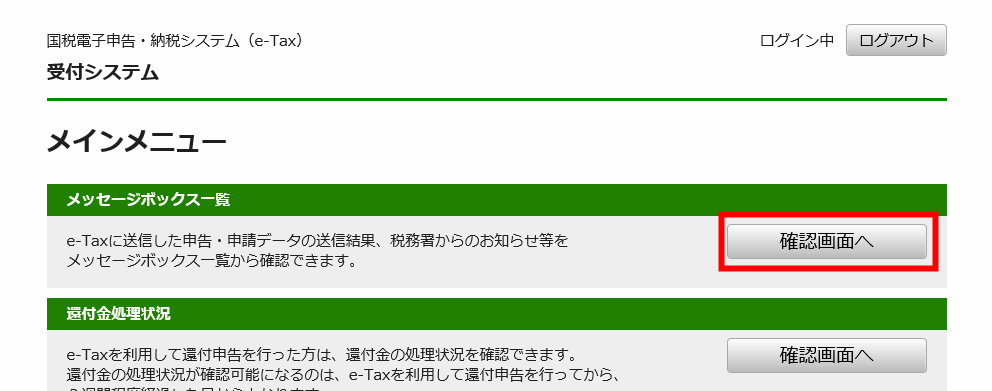
マイナンバーカードをリーダにセットして「読み取り」を押下し、4桁の利用者証明用電子証明書パスワードを入力します。
パスワードが正しければ、右画像へ遷移しますので"メッセージボックス一覧"の「確認画面へ」を押下。
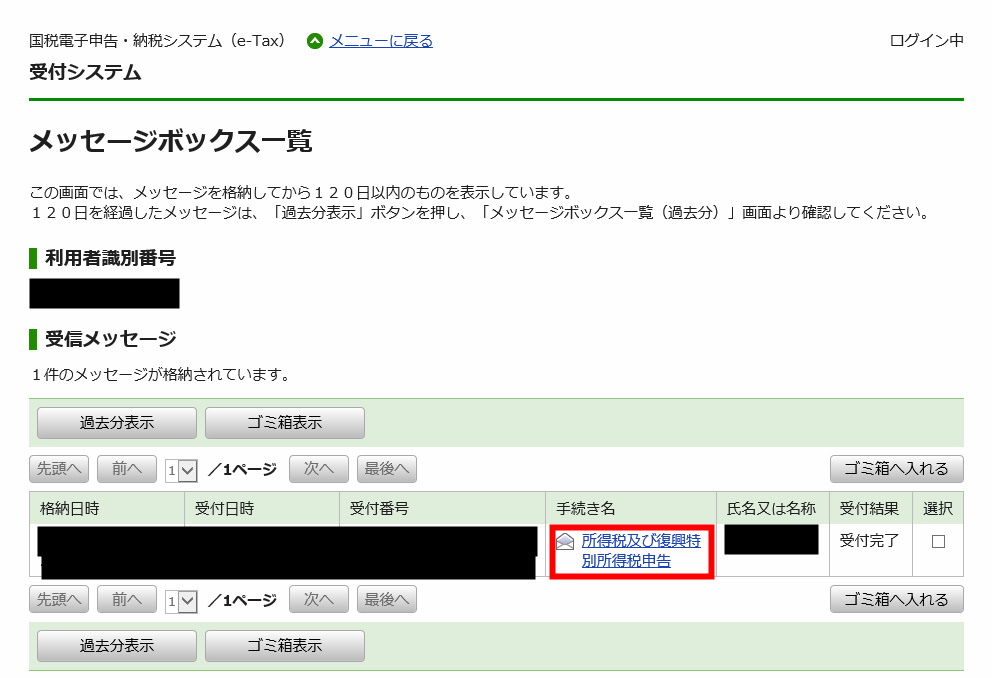
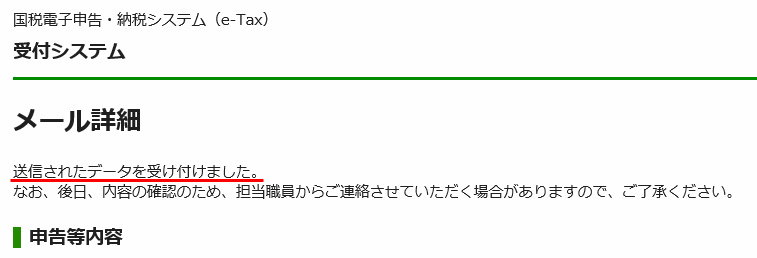
正しく送信されていれば、左画像のメッセージが格納されているはずですので「所得税及び復興特別所得税申告」を押下。
送信されたデータを受け付けました。とありますね!
ログアウトして終了です。おつかれさまでした!

e-Taxで申告すると還付金の振込が早い
e-Taxでの申告書送信後、税務署からこんなお知らせメールが届きました。
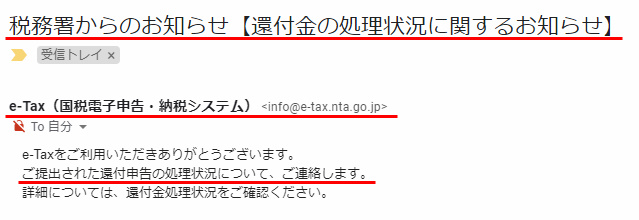
私の場合は2月中旬に送信してから5日後に届きました。
先ほどの「e-Tax受付結果の確認」と同様の手順で受付システムにログインします。
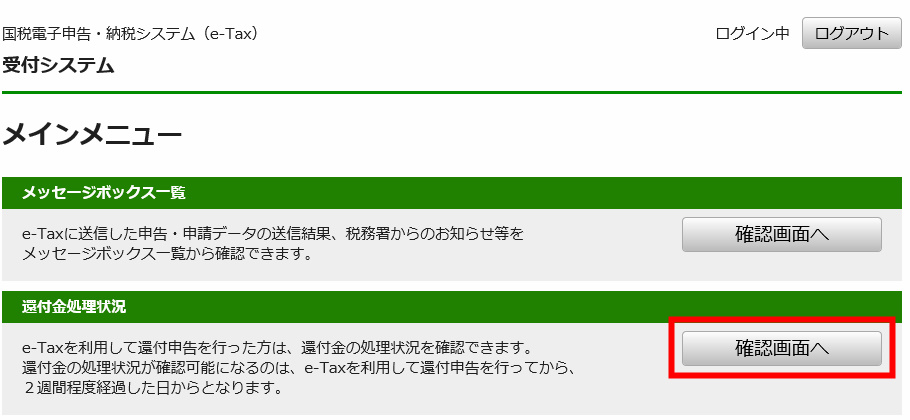
ログイン後、上記画面へ遷移しますので「還付金処理状況」の確認画面へを押下。
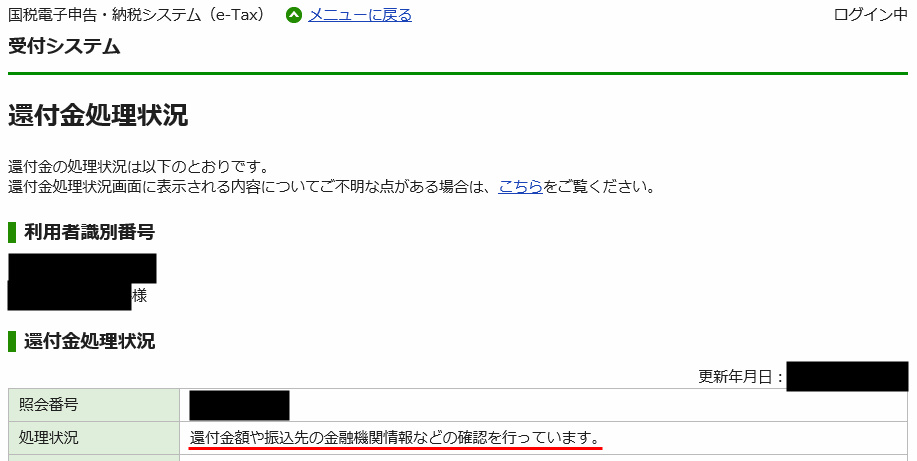
初回のお知らせが届いた際は、この状態でした。内容確認中とのことです。
次のお知らせが届いたのが申告書を送信してから2週間後でした。
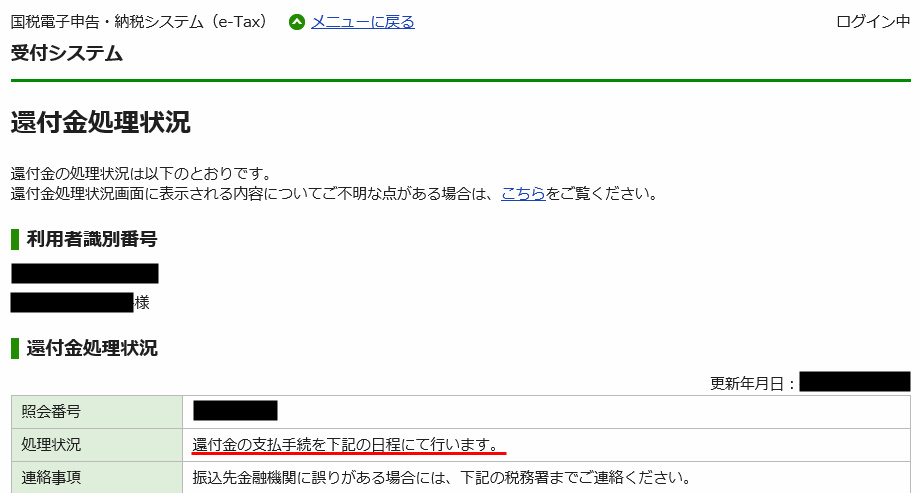
その際に再度ログインすると「還付金の支払手続を行う」とありました。
私の場合はお知らせメールの到着から2日後に手続きされるようで、某ネット銀行の口座を指定しましたが手続日にきっちり振込されていました。
例年は紙申告で期限ギリギリに提出していたこともあってか、1か月後に振込されていたんですよね。それが約半分に短縮されたことになります。
今回私は確定申告期間が開始してからe-Taxで送信したので、税務署が忙しくなり始めていた可能性があります。
e-Taxの利用可能期間は1月4日~で、根拠資料さえ揃えば早めに申告書を作成できますからさらに振込手続きが早まるかもしれませんね。
確定申告はぜひe-Taxで!色々とお得ですよ!
初めて使用しましたが、「え、もう終わり?」という感じで個人的にはめちゃくちゃ楽でした。
難点を挙げるとすればパスワードの管理ですがこれは割り切るしかないですね。
紙に書き起こす手もありますが、マイナンバーカード共々厳重に管理するようにしましょう。
一般的な申告内容であれば自宅に居ながら完了するため、添付書類のコピー代や税務署での待ち時間をカットできると考えれば結構メリットがある気がしています。
青色申告をしているフリーランスの方には2020年分からもっと直接的にメリットがあります。
給与所得のある方は基礎控除の引き上げと給与所得控除の引き下げが相殺されますが、紙の申告のままだと特別控除が引き下げられるので、増税になります。
しかしe-Taxで申告すると、特別控除は現行の控除額が適用されるので据え置きになります。
給与所得のない方については、紙の申告のままだと基礎控除の引き上げと特別控除の引き下げが相殺されて据え置き、e-Taxで申告すると基礎控除の引き上げが特別控除で相殺されないので減税となります。
e-Taxを導入しない理由がないです。
申告書作成自体も雑誌のガイドがありますし、慣れればそんなに難しいことではないです。
ぜひ利用してみてください。
最後までお読みいただき、ありがとうございました。
今週の株式相場。海外も含め悲惨な一週間。戻り相場もここまでか?
こんにちわ。こんばんは。おはようございます。
Azキング(@Az15709514)と申します。
メジャーSQを通過しました。
全体的に悲惨な地合でしたね。日本株は長濱ねるショックでしょうか(ちがう)
海外の良くないニュースも続いていますし、世界同時株安も言われ始めています。
「戦後最長の好景気」とはなんだったのか?という感じですが。
まぁこういうのが言われ始めたら既にピークは過ぎていることが多いですからね。
ですが皆が言っているときに限って・・というのが相場。
国の言っていることよりチャートの声を聞くべきです。
ということで、一週間の振り返りと今後を考察します。
ではチャートを見ていきます。
注:あくまで個人的見解です。投資判断は必ずご自身で行ってください。
日経平均チャートのテクニカル分析
日経平均だけでなく海外も一斉に下落


日足です。買われすぎ・売られすぎを計るオシレーター系にも変化が出てきたので、今回はMACDを追加しました。
好スタートと思われたのは月曜日だけでしたね。
ダウも今週は中国のGDP目標引き下げや、世界経済見通しの下方修正などを受けて下げ続けており、日本株にも波及した格好です。
そして7日木曜日の夜、ECBが経済成長率見通しを引き下げて欧州株が全面安になり更なる下落。
8日金曜日には上海株も今年最大の下落となりました。
今、世界の株価は真っ赤っかの状態です。
日本株はテクニカル的には5日線・25日線・75日線を全て割り込み、金曜日には21,000円も一時割り込みました。
日中足を見ると、21,000円には2回タッチして2回とも反発しており若干買いが入っている感じがします。
皆が売るときに買うのがミソですが、個人投資家が買うのはまだ先、反転確認のタイミングでいいですね。
金曜日は年初最大の出来高を伴った大幅な下落となり、MACDがデッドクロスしました。今年に入ってから何度かクロスしそうな場面はありましたが、初のクロスです。
MACDは移動平均線より先行しますので、数日中には移動平均線もデッドクロスする可能性が高いです。
ただMACDのデッドクロス自体は珍しくはなく、その後にどれだけ下げるのか、下落基調がいつまで続くかを観察すべきと考えます。
日経平均週足は26週線を越えられず・・


週足では26週移動平均線を越えるか、一目均衡表の雲を抜けられるかの節目でしたが反落し大陰線を引きました。
日足より当然時間軸が長いのでMACDはまだゴールデンクロスして間もない状態なのですが、ヒストグラムが下がっており、このまま下落が続くと週足でも近々デッドクロスになります。
一目均衡表の下に描写したのはスローストキャスです。
これもオシレーターで一般的に買われすぎとされる80より上でデッドクロスする手前になっています。
アップトレンドが停滞した昨年からの傾向では、80より上でデッドクロスすると大なり小なり下落基調が続いていますので警戒ですね。
先週に転換点が近いと予想していましたが、上昇継続ではなく残念な結果になりました。
過去のSQを起点とした値動きについては過去にも考察しましたが、SQ週の大きな下落というのも気がかりです。
日経平均は来週どうなる? 騰落レシオから予想
では今後のスタンスですが、更なる下落への警戒感を強めざるを得ません。
今回は騰落レシオに注目したいと思います。

日経平均が一旦のピークを付け、下げ始めた2018年2月以降の日足チャートです。緑の線で重ねて描かれているのが騰落レシオです。
騰落レシオとは値上がり銘柄数と値下がり銘柄数の割合で、100が1:1、値下がり銘柄数が値上がり銘柄数を上回ると100を割ります。
計算期間はいろいろありますが25日を使うのが一般的だと思います。
日々の推移はこちらで見ることができます。
騰落レシオから読み取れる情報は、相場の過熱感です。
色が濃くなり始める点、120以上・80以下でピークに近づいている状態です。特に80以下になるとチャートの反転も近いですよね。
さて、8日金曜日にとうとう100を割りました。
ここ1年の傾向では、ピーク(紫のマーカー)から下って初めて100を割り込んだとき、あるいは底から上げてから初めて100を割り込んだときには遅かれ早かれ下落が待っています。
特に天井から下ってきたときの下落がきついですね。
問題はどこまで下げるかです。
今回は天井から一気に割り込んだのではなく、少し揉んだのちの下方向なので暴落にはならない可能性もあります。
売りが続いて騰落レシオも沈みこむと思いますが、21,000円は割るものの20,000円割れには戻らないかも?
逆に言えば今後上昇トレンドに戻るには、5月のように上げ下げしながらもせめてボックスの形で踏みとどまらないと厳しいかもしれません。
ただ地合は外部環境に左右されますから、そこは注目です。
金曜夜の雇用統計は予想を大きく下振れており、長期金利の低下で為替が円高に振れやすい状態です。
為替主体で株価を上げてきた面もありますからここは気がかりな点です。
あとは延期となっている米中貿易協議の行方ですね。
他にも更に景気後退懸念を加速させるニュースが出ると危ないです。
一段下げを覚悟しておく必要があるので、強い銘柄以外は現金化し、大底で買えるように準備したいと思います。
全面安に便乗してここぞと悪材料を出しておく企業も現れるかもしれません。
短期売買派としてはいま個別株を攻めるならば、資金が集中し逆行高となっている銘柄、もしくは下げ止まっている銘柄だと思います。
マザーズ指数チャートのテクニカル分析
マザーズ指数も週後半から下落基調
次にマザーズ指数です。日足から。


しかし木曜以降はさすがに下落基調、悪地合となりました。
テクニカルでは5日線と75日線を割り込み、25日線で踏みとどまっている状態です。
一目均衡表は転換線が切り返し始めており、基準線とデッドクロスする可能性があり雲をいつ下抜けてもおかしくないです。
MACDもデッドクロス手前ですし、出来高が一段と増えているのでやはり危険な兆候です。
時価総額トップのメルカリ<4385>は反落、サンバイオ<4592>がレーディング強気で上昇し指数をけん引した部分もありましたが水曜以降は下落しました。
バイオ株は全体的に調整が続くなか、オンコリスバイオファーマ<4588>は3,000円に到達し月曜から制限値幅が変わります。
その他ライトアップ<6580>が1週間で2倍になるなど強い銘柄もありましたが、短期急騰は調整する時も下落が激しいので注意です。
マザーズ指数週足はまたもや26週線で反発

26週移動平均線を抜けてくれれば強気チャートに転換できそうでしたが、4度目の反発になりました。
2月初旬はなんとか踏みとどまりましたが、来週以降はその安値を割らないよう耐えられるかがポイントになりそうです。
かたや総悲観になると下げが加速しそうな形ですから気を付けたいところです。
新興市場はIPOも下落基調、決算発表銘柄に注目
個別では、先述のとおり強い銘柄がちらほら見受けられますので、資金流入先を見極めて押し目を拾えば値幅を取れそうです。
IPOは指数に組み入れられないので資金が集まりやすいですが、こちらは下落し始めています。
となると資金が入ってきそうなのは来週の新規上場分ですが、どう動くのか注目です。
3/13に予定されていたウイングアーク1stは中止になりました。
サーバーワークス、カオナビは人気のクラウド関連ですから特に資金が集まりそうです。
当然上下の値動きは激しいですから自信のあるパターンだけエントリーしましょう。
また、サンバイオなど決算発表を控える銘柄もありますから、結果次第では短期上昇が期待できそうです。
新興は個人投資家が塩漬けにするので一気に下げないかもしれません。ただし追証が出るまでファンドがじわじわ殺してきます。
セリクラで底になったところが買いポイントになる訳です。
10月・12月の二の舞を避けるには弱い銘柄に見切りを付けて、大型銘柄と同様に逆行高となっている銘柄、もしくは下げ止まっている銘柄に乗り換えるほうが得策だと思います。
今週のまとめ
- 日経平均、新興ともに下落転換入りか?
- 海外の株価も下がっており、為替も円高に振れやすい状態。更なるネガティブニュースに警戒すべし
- 長濱ねる、欅坂46からの卒業を発表。グループとしての活動は今夏まで、卒業後の活動は未定
- 日向坂46、3/5~6にデビューカウントダウンライブ開催。同時にひらがなけやきとして最後のライブを終えた。
最後までお読みいただき、ありがとうございました。